
 pl
pl  English
English  Español
Español  中國人
中國人  Tiếng Việt
Tiếng Việt  Deutsch
Deutsch  Українська
Українська  Português
Português  Français
Français  भारतीय
भारतीय  Türkçe
Türkçe  한국인
한국인  Italiano
Italiano  Gaeilge
Gaeilge  اردو
اردو  Indonesia
Indonesia LDPlayer to emulator Androida zaprojektowany specjalnie dla komputerów PC. Dzięki LDPlayer możesz płynnie uruchamiać aplikacje i gry zaprojektowane pierwotnie dla urządzeń mobilnych bezpośrednio na komputerze. Na przykład, możesz użyć LDPlayer do grania w gry takie jak Pubg Mobile, Standoff 2, Call of Duty Mobile, Brawl Stars i Roblox na swoim komputerze. Oto kilka zalet i funkcji emulatora w porównaniu z innymi emulatorami:
Emulator zużywa mniej zasobów systemowych niż niektóre inne analogi, jest regularnie aktualizowany, a także jest dostępny za darmo, dzięki czemu jest dostępny dla szerokiego grona użytkowników.
Aby skonfigurować serwer proxy w LDPlayer, pobierz aplikację "Postern" w emulatorze i postępuj zgodnie z poniższymi instrukcjami:
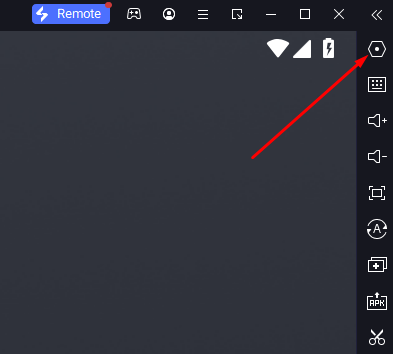
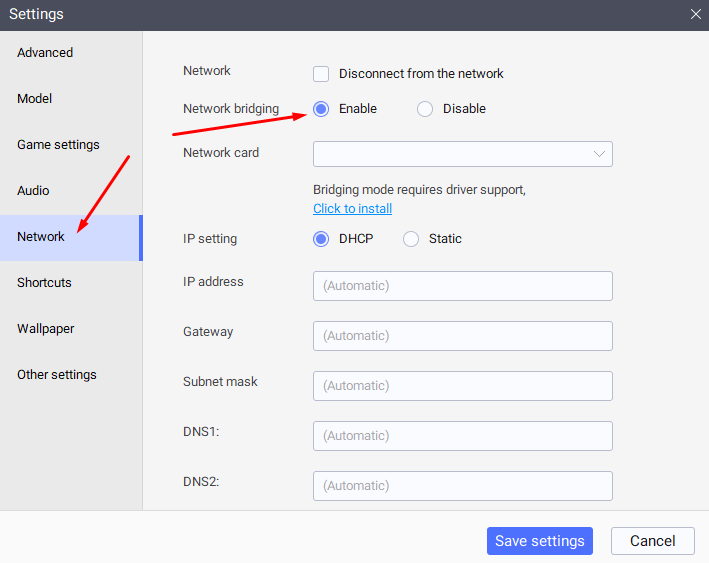
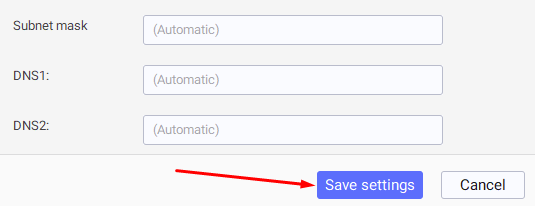
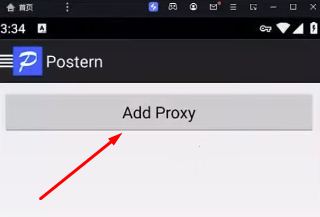
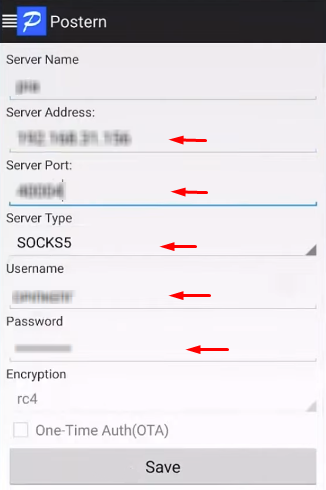
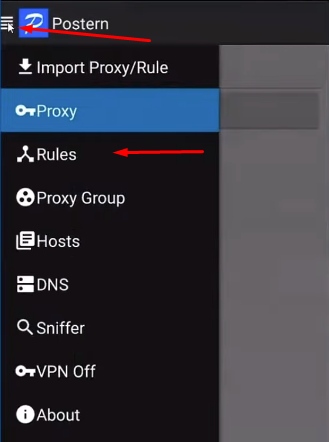
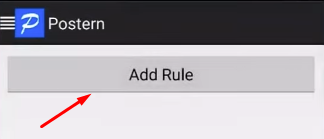
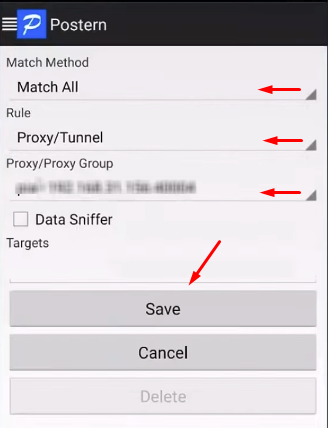
Aby zapewnić prawidłowe działanie, należy ponownie uruchomić program. Dzięki temu wszystkie aplikacje uruchamiane za pośrednictwem emulatora będą działać z nowym adresem IP.
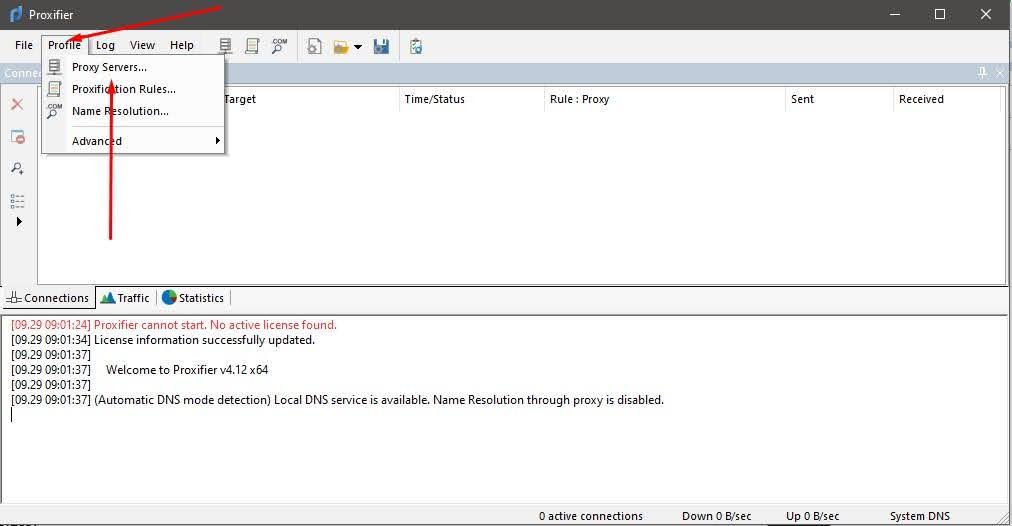
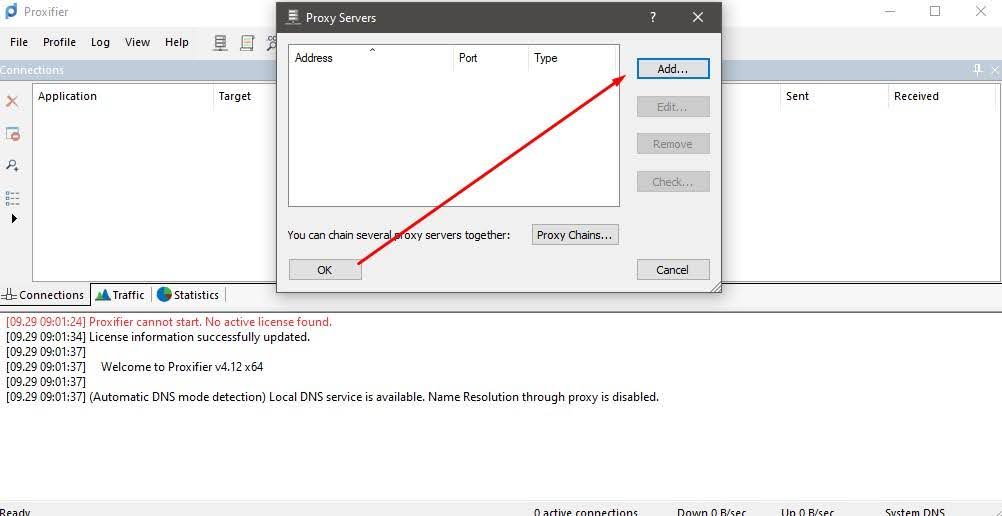
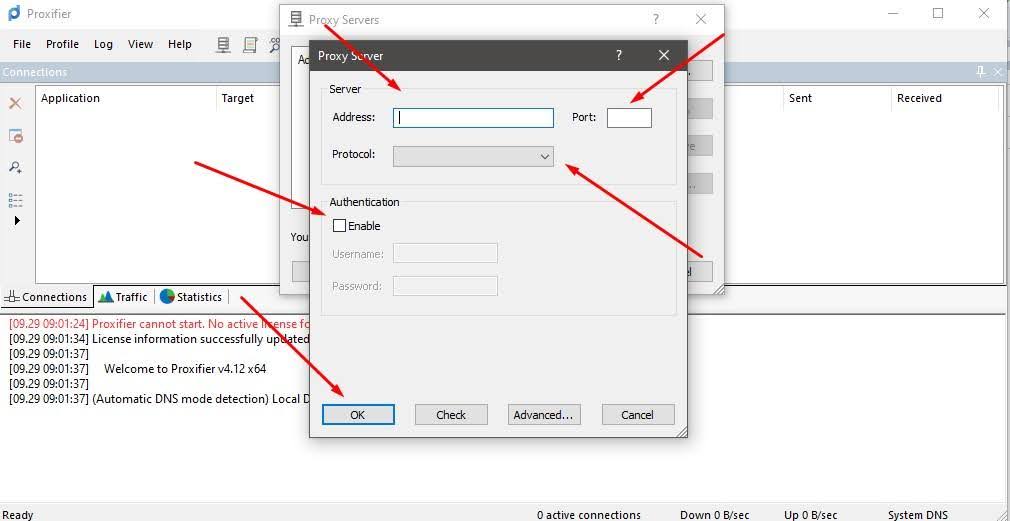
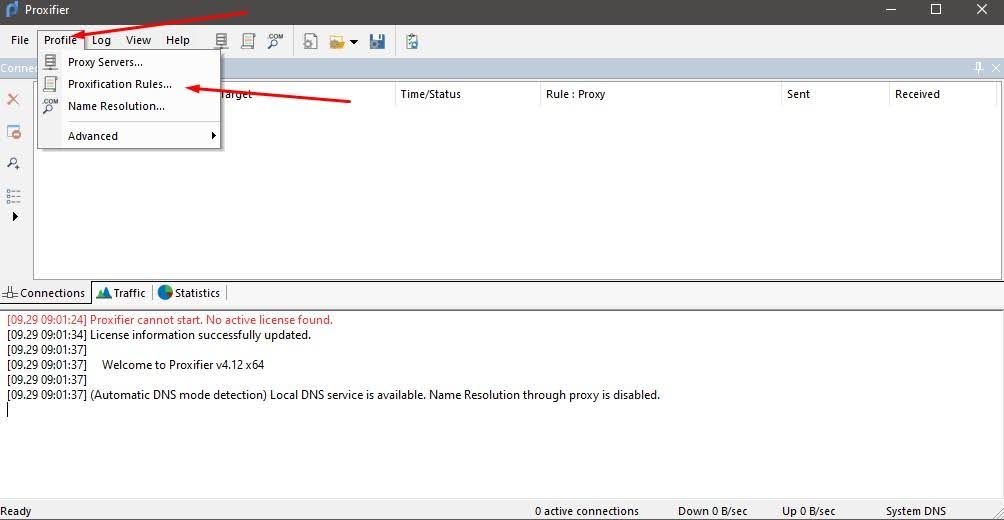
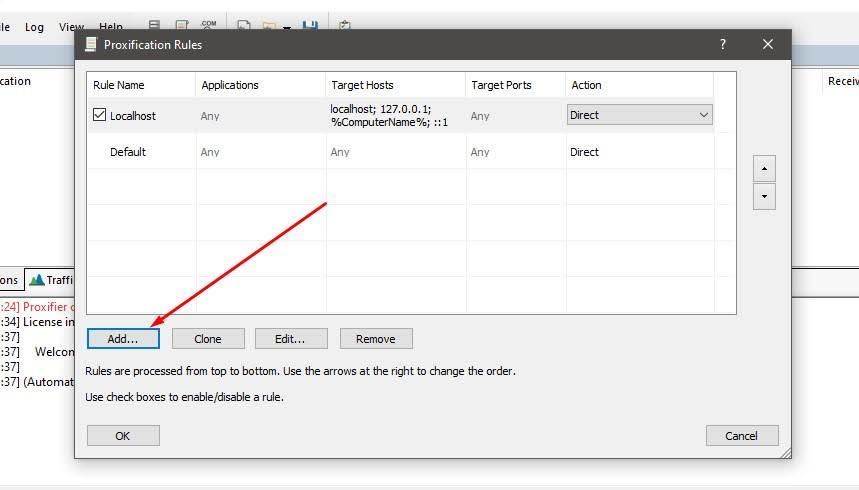
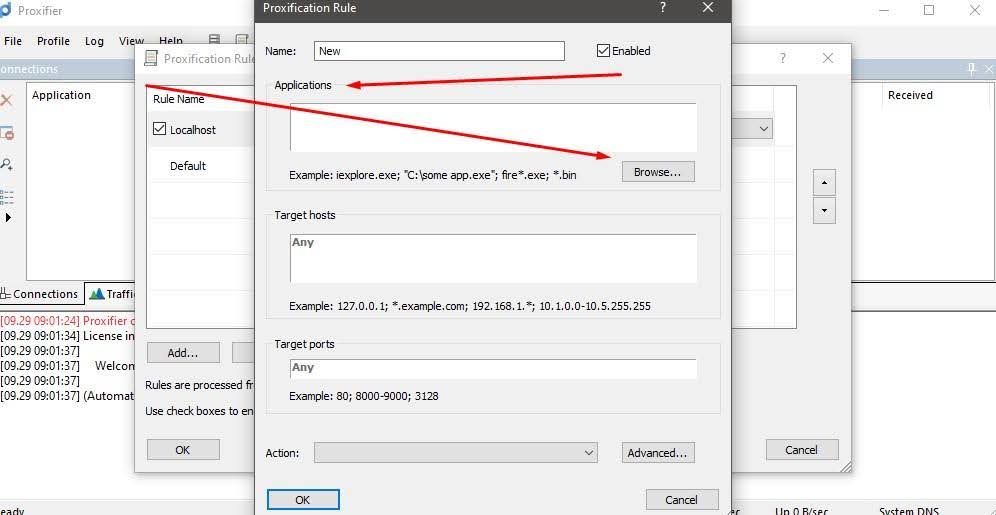
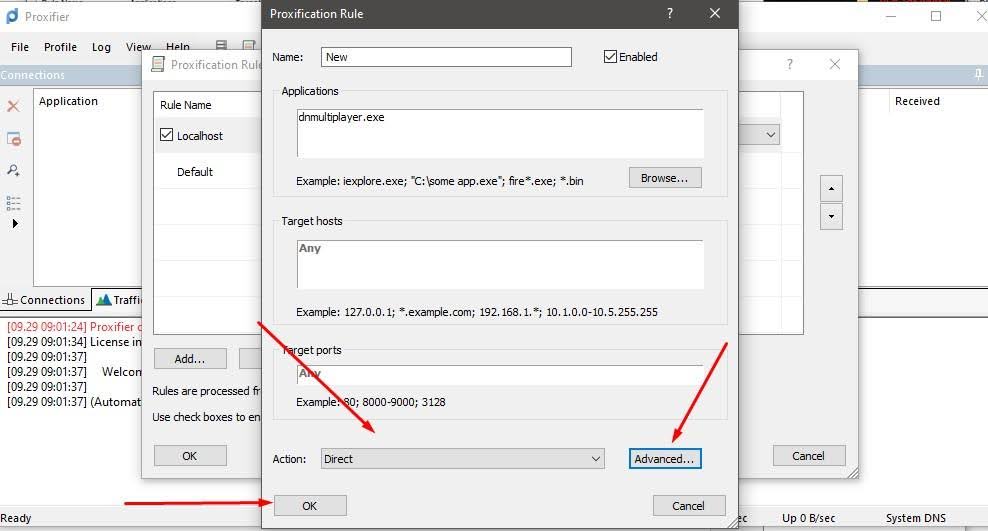
Uruchom LDPlayer, upewniając się, że Proxifier jest również uruchomiony. Po wykonaniu tych kroków emulator będzie działał przez proxy.
Komentarze: 0